
La RAM de su computadora es la memoria rápida a corto plazo que utiliza para ejecutar aplicaciones y abrir archivos. Cuanta más RAM tenga su computadora, más podrá hacer a la vez. A continuación, le mostramos cómo comprobar cuánto tiene su sistema.
También le mostraremos cómo verificar qué tan rápida es su RAM. Como prácticamente toda la tecnología excepto tal vez baterías —RAM está mejorando y mejorando con el tiempo. Las computadoras más nuevas tendrán una RAM más rápida que las computadoras más antiguas.
¿Qué es la RAM?
RAM significa "memoria de acceso aleatorio". Esta es la memoria de trabajo física que usa su PC. Todas sus aplicaciones, archivos y otros datos abiertos se almacenan aquí para un acceso rápido. La RAM es diferente a la de su computadora SSD o disco duro, que son mucho más lentos que la RAM. Cuando inicia un programa o abre un archivo, se mueve del almacenamiento de su sistema a su RAM.
Cuanta más RAM tenga, más podrá hacer a la vez. Si no tiene suficiente RAM para sus aplicaciones abiertas, su sistema se ralentizará ya que Windows (u otro sistema operativo) tiene que mover datos dentro y fuera del archivo de página en la unidad de su sistema. Incluso puede ver un error de poca memoria si no hay suficiente RAM.
La cantidad de RAM que necesita depende de lo que haga. Necesitarás más RAM para jugar a los últimos juegos de PC, ejecutar maquinas virtuales y edición de videos 4K.
Cómo comprobar la cantidad de RAM que tiene en Windows
Puede comprobar cuánta RAM tiene de varias formas rápidas.
En Windows 10, usar el Administrador de tareas . Haz clic derecho en la barra de tareas y selecciona "Administrador de tareas" o presiona Ctrl + Shift + Esc para abrirlo. Haga clic en la pestaña "Rendimiento" y seleccione "Memoria" en el panel izquierdo. Si no ve ninguna pestaña, primero haga clic en "Más detalles".
Aquí se muestra la cantidad total de RAM que ha instalado. El Administrador de tareas también le indica el estándar que está usando, la velocidad, su factor de forma y cuántas ranuras de memoria física de su sistema está usando. Usted puede instalar más RAM si puede abrir su PC (no es posible en algunas computadoras portátiles) y tiene algunas ranuras de repuesto.
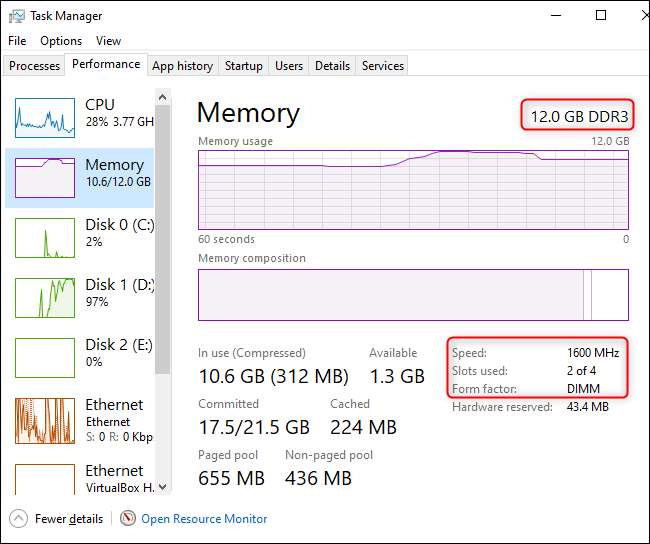
El Administrador de tareas no ofrece esta información útil en Windows 7. En cambio, puede ver la cantidad total de RAM en la página Panel de control> Sistema y seguridad> Sistema. También puede abrirlo rápidamente abriendo el menú Inicio, haciendo clic con el botón derecho en "Equipo" y seleccionando "Propiedades". Mire a la derecha de "Memoria instalada" en Sistema.
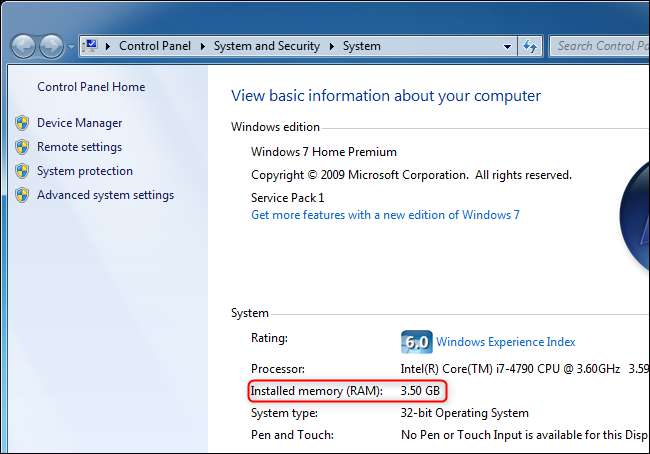
Para ver información más específica sobre su Tiempos de RAM en Windows 10 o 7, recomendamos CPU-Z. Descargue e instale CPU-Z, ejecútelo y haga clic en la pestaña "Memoria" para ver esta información.
Si construye su propia PC, es posible que su RAM no se ejecute en el tiempo anunciado hasta que ajustar los tiempos .
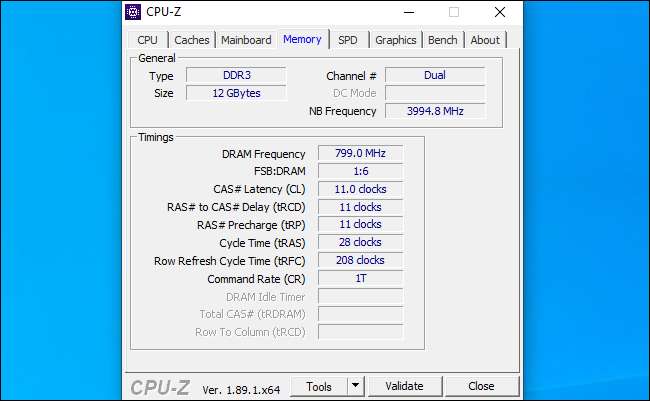
RELACIONADO: ¿Cómo afectan la velocidad y la sincronización de la RAM al rendimiento de mi PC?
Esta información generalmente se muestra en el BIOS o firmware UEFI , también. Esto es particularmente útil si está utilizando una PC sin un sistema operativo que funcione. Simplemente enciéndalo, use el atajo de teclado para ingresar su BIOS o firmware UEFI (es diferente en cada PC) y busque información sobre la memoria o RAM del sistema.
RELACIONADO: ¿Qué hace el BIOS de una PC y cuándo debería usarlo?







